WordPress에서 랜딩 페이지를 만드는 방법(페이지 빌더를 설치하지 않고)
게시 됨: 2019-07-29이메일 마케팅 또는 소셜 미디어 캠페인을 실행하거나 특정 제휴 프로그램에서 추천 수입을 얻으려면 다른 소스에서 캠페인을 홍보할 수 있습니다. 캠페인을 홍보하는 확실한 출처에서 온 모든 사용자는 확실한 페이지를 방문합니다. 이것이 랜딩 페이지입니다. 랜딩 페이지는 리드를 생성하고 트래픽을 늘리며 판매를 늘릴 수 있는 좋은 방법입니다.
사용자가 일반적으로 귀하의 웹사이트에 참여하고 다른 웹사이트의 페이지를 탐색하는 홈페이지와 달리 방문 페이지는 단일 제품 전용입니다. 이 제품을 홍보하고 링크를 클릭하거나 제품을 구매 또는 다운로드하는 등 관심 있는 사람들을 참여시키는 데 전적으로 중점을 둡니다. 선보이고 싶은 모든 단일 제품에 대해 여러 랜딩 페이지를 만들 수 있으며 제한이 없습니다.
게시물 중 하나에서 Elementor 드래그 앤 드롭 프론트 엔드 페이지 빌더를 사용하여 랜딩 페이지를 만드는 방법에 대해 이야기한 적이 있으며 이제 Leadpages 온라인 서비스를 사용하여 WordPress에서 랜딩 페이지를 만드는 방법을 살펴보겠습니다.
Leadpages는 멋진 방문 페이지를 만들고 도메인에 게시할 수 있는 훌륭한 플랫폼입니다. 단계별로 모든 것을 볼 수 있습니다. 시작하자!
시작하기
Leadpages로 방문 페이지 만들기를 시작하려면 구독료를 지불하기 전에 로그인하거나 무료 평가판에 등록하여 이 서비스를 사용해 보십시오.
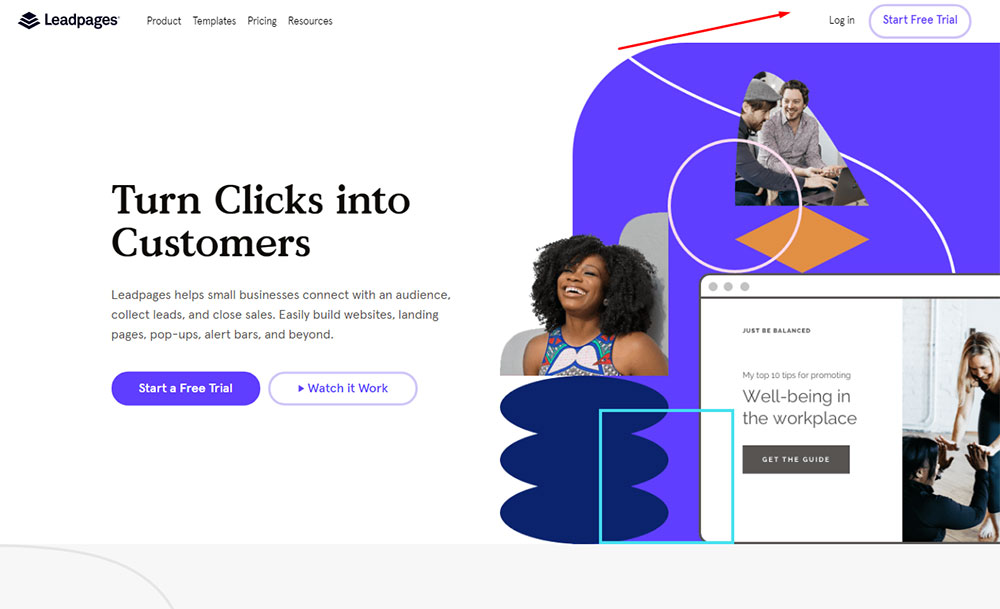
그래서 서비스 홈페이지에서 '무료 평가판 시작' 버튼을 클릭하면 선택할 수 있는 Standard, Pro 및 Advanced 요금제가 표시됩니다. Standard를 선택하고 가격 아래에 있는 '무료 평가판 시작' 버튼을 클릭합니다.
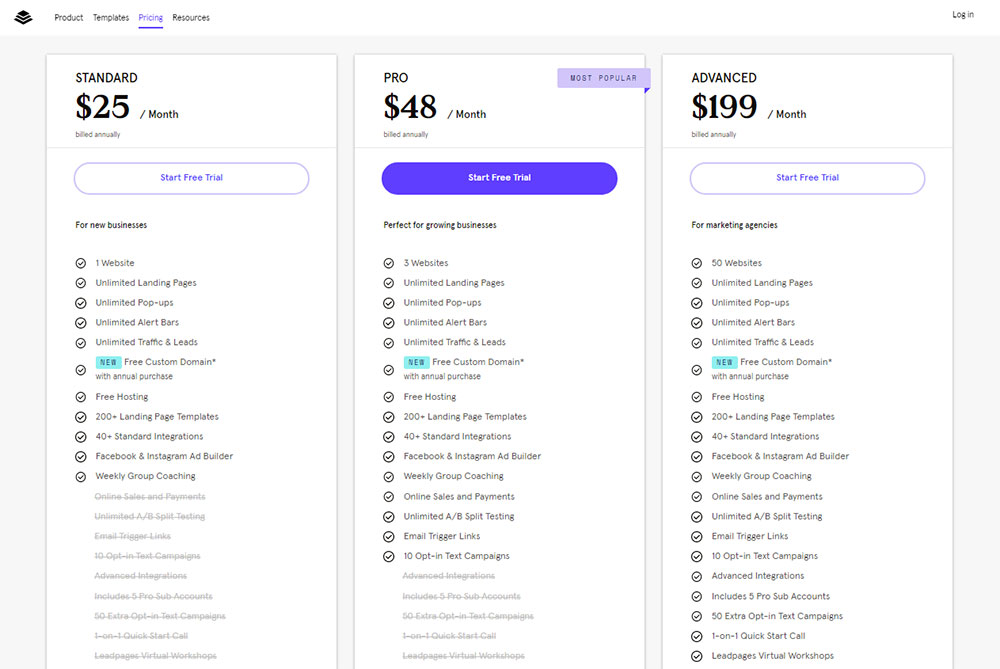
이제 신용 카드 세부 정보를 입력하거나 PayPal 결제 방법을 선택하여 14일 무료 평가판에 액세스해야 합니다.
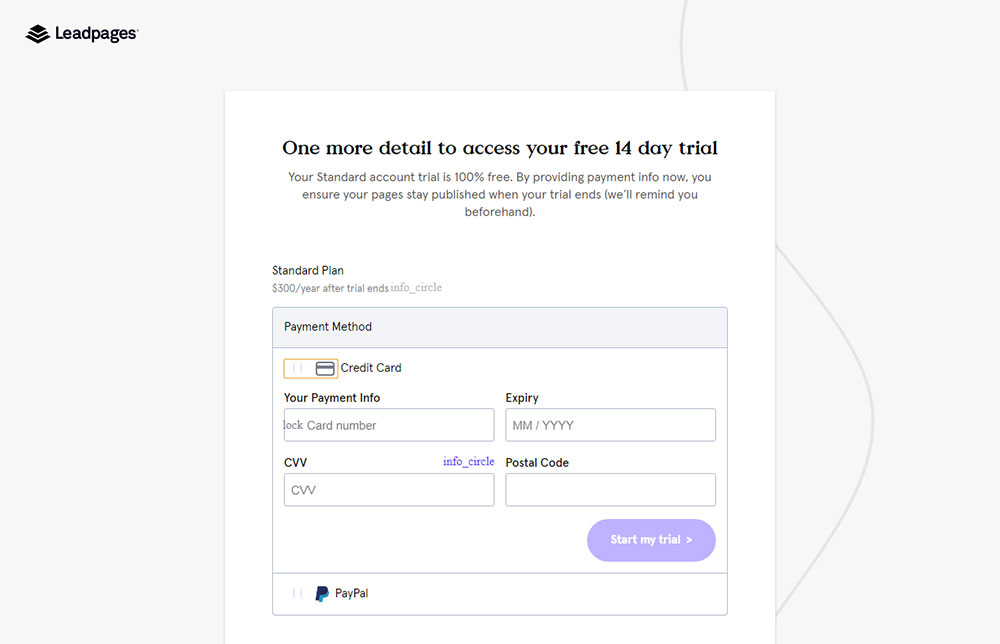
PayPal을 선택하고 내 이메일 주소를 사용하여 입력합니다.
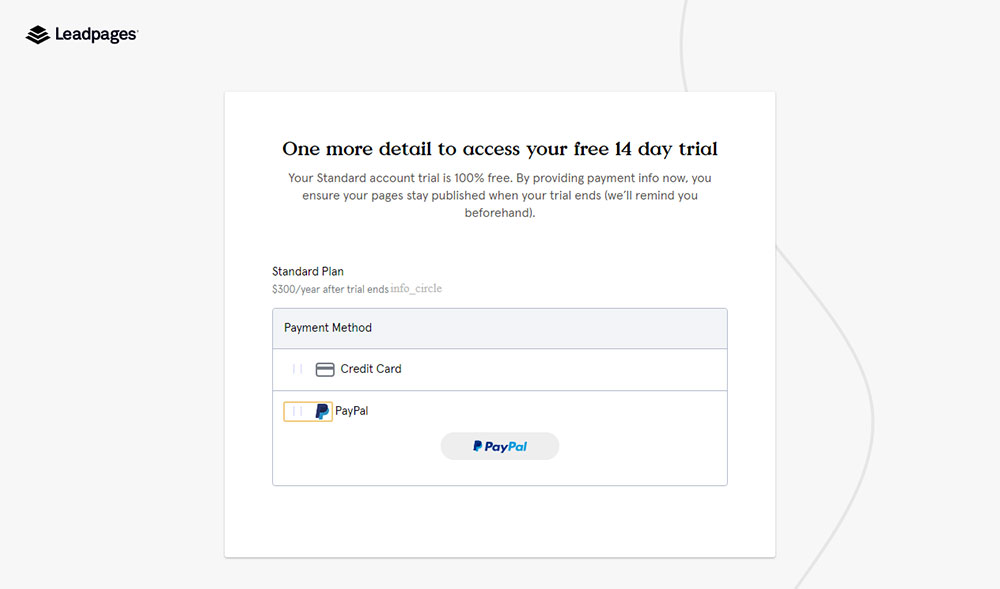
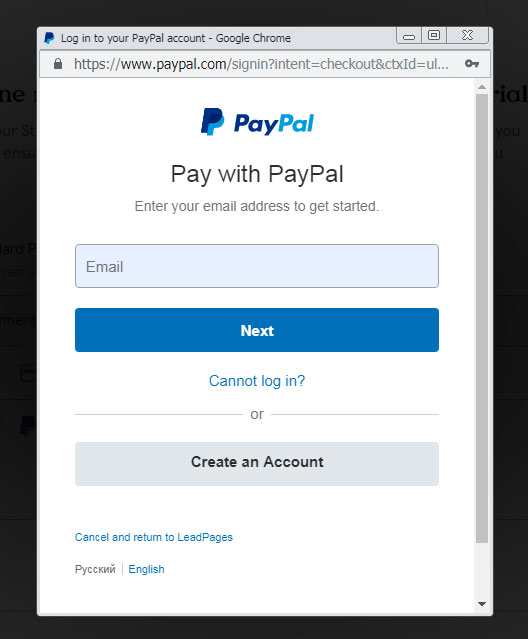
이제 Leadpages에서 향후 구매에 연결된 카드를 사용하는 데 동의한 다음 계속 진행할 수 있습니다.
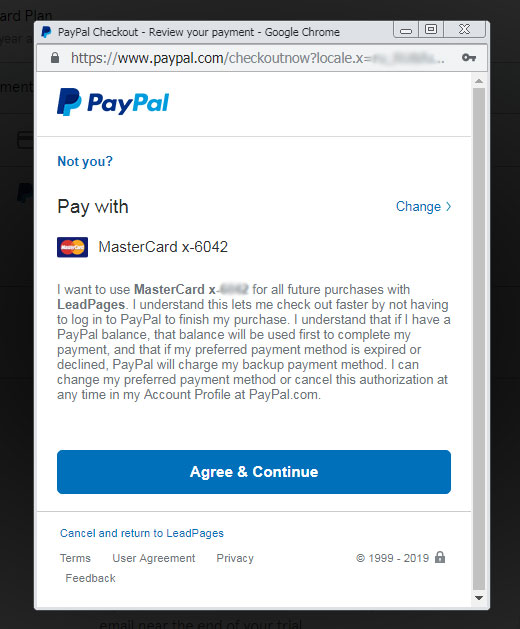
평가판 기간이 끝날 때 Leadpages 계정의 전체 버전에 대해 비용을 지불하고 싶지 않은 경우 구독을 취소하는 방법을 알아보려면 신용 카드 세부 정보 페이지의 FAQ를 읽으십시오.
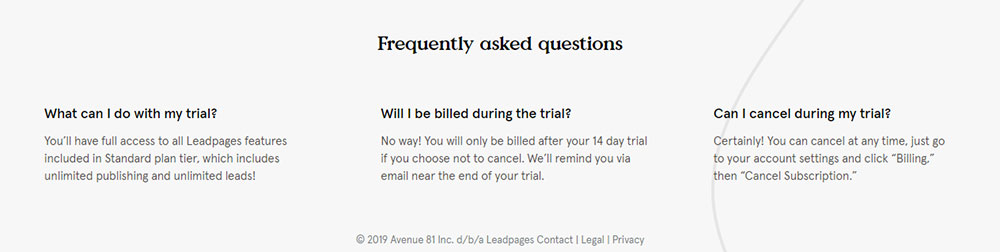
랜딩 페이지 만들기
등록하고 지불 방법을 선택한 후 새 방문 페이지의 웹 주소를 만드는 것으로 시작할 수 있습니다. 이것은 새 페이지가 처음 게시될 기본 하위 도메인이 됩니다.
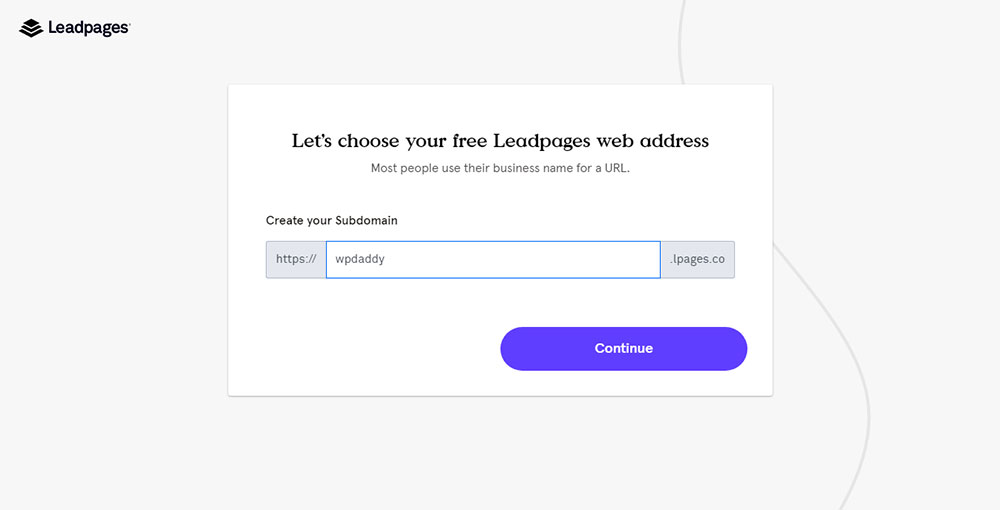
맞춤 도메인에 랜딩 페이지를 게시하는 방법에 대해 자세히 알아보세요.
하위 도메인 이름을 선택한 후 생성하려는 페이지 유형을 선택합니다. 웹 사이트, 랜딩 페이지, 팝업 또는 알림 표시줄에서 선택할 수 있습니다. 방문 페이지 유형을 선택하고 더 진행합니다.
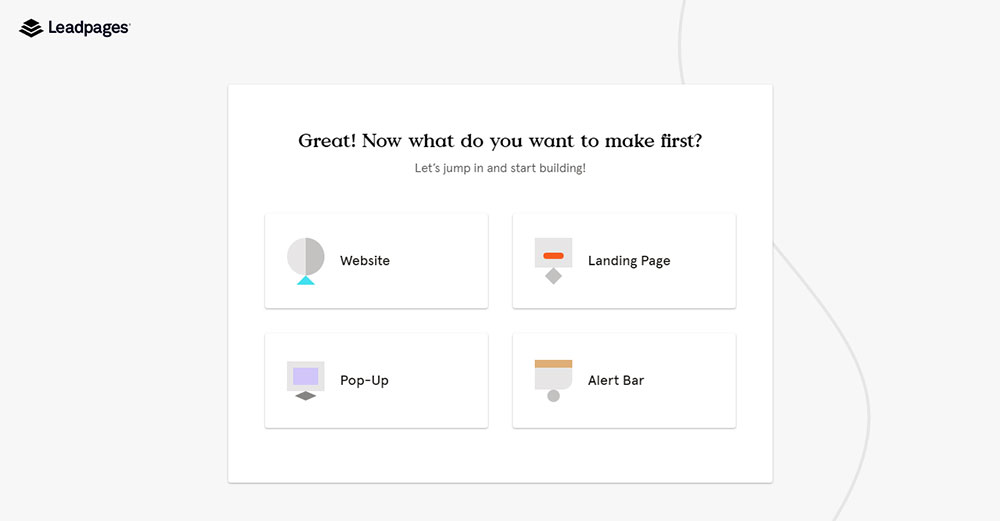
이제 랜딩 페이지의 도움으로 무엇을 할 계획인지 선택해야 합니다. 따라서 리드 생성, 판매 또는 기타와 같은 목적에서 선택할 수 있습니다. 다른 것을 선택하고 계속합니다.
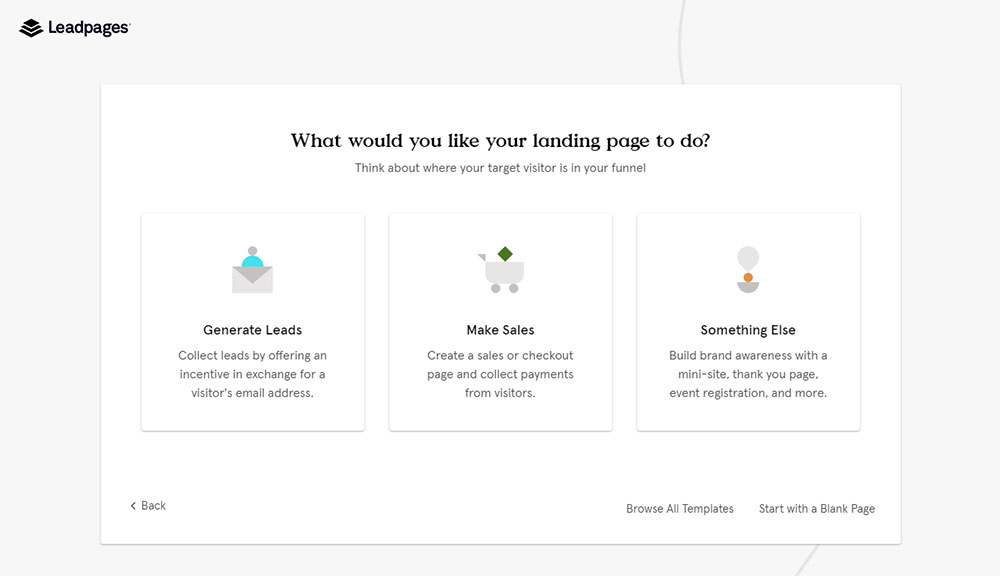
다음 단계에서는 Thank You, About Me/Bio, Webinar, Event, 출시 예정, 빈 페이지 또는 '모두 찾아보기 템플릿' 옵션.
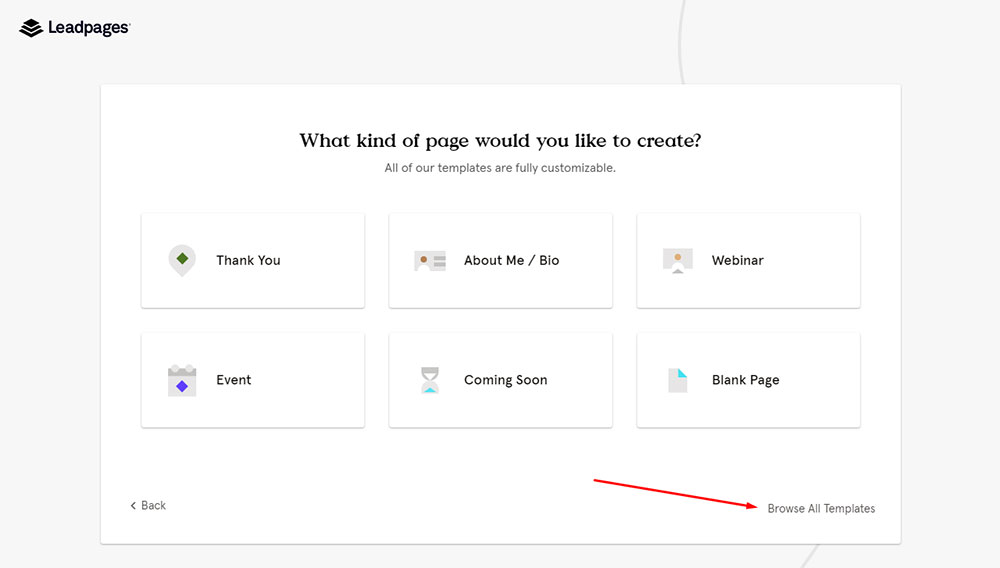
Leadpages는 현재 방문에 대한 템플릿을 찾아 선택할 수 있는 여러 템플릿을 제공합니다.
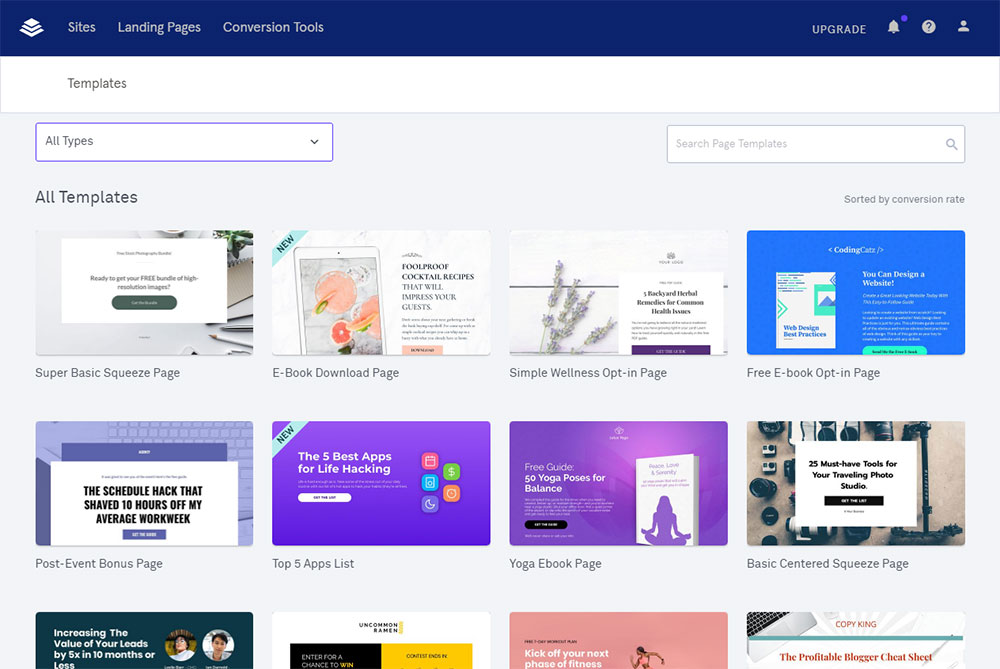
'모든 유형' 드롭다운 메뉴를 클릭하면 콘테스트 및 경품, 할인, 무료 리소스 또는 다운로드, 리드 캡처, 뉴스레터 또는 가입, 판매 등과 같은 방문 페이지를 찾을 수 있습니다.
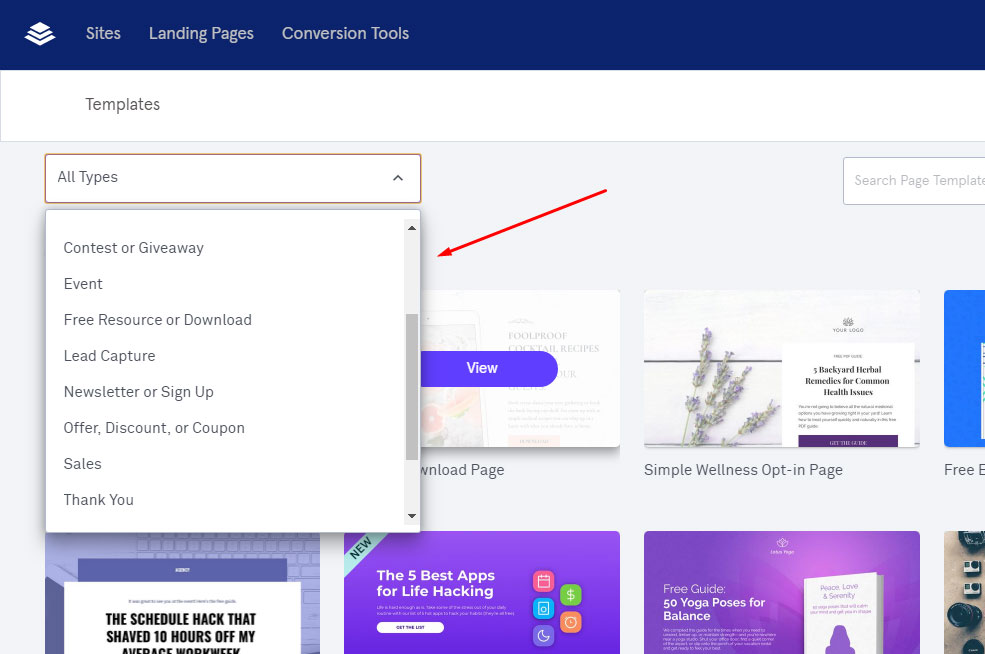
판매 유형을 선택하고 이제 제품 판매 방문 페이지 유형에 맞게 특별히 제작된 미리 정의된 디자인 목록에서 템플릿을 선택할 수 있습니다.
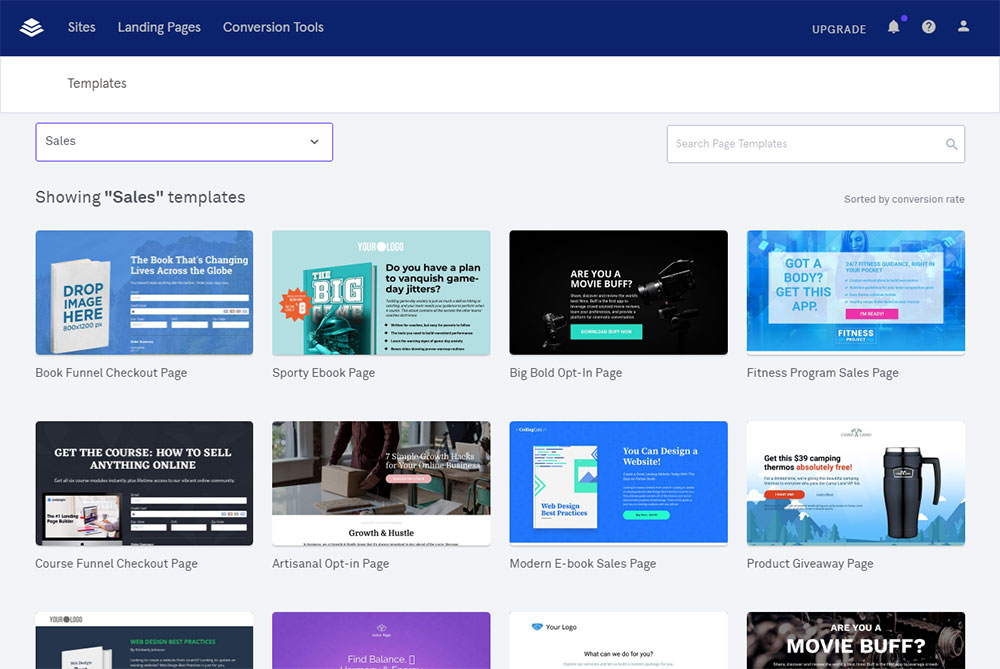
템플릿을 선택하고 '이 템플릿 사용' 버튼을 클릭합니다. 그건 그렇고, 선택한 템플릿이 데스크탑과 모바일에서 어떻게 보이는지 볼 수 있습니다.
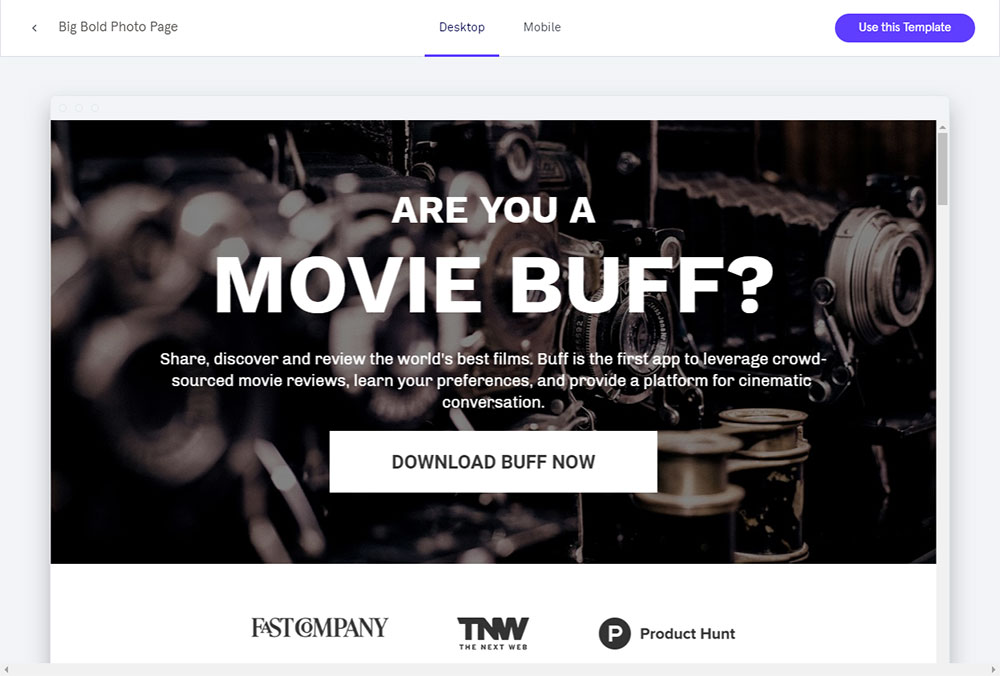
다음 단계에서는 방문 페이지 이름을 지정해야 합니다. 따라서 이름을 만들고 계속하십시오.
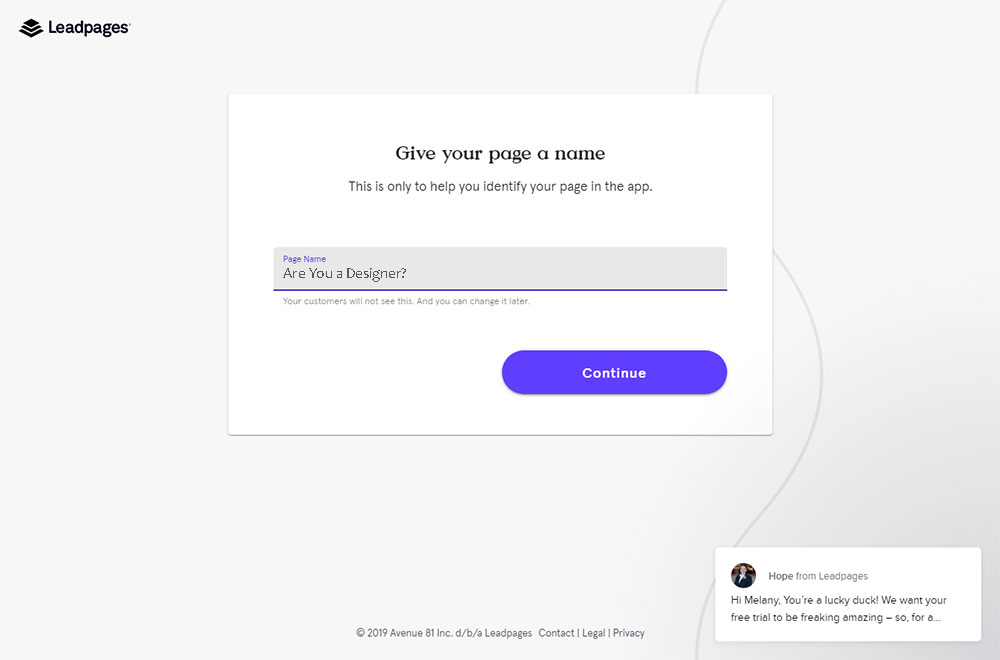
이제 랜딩 페이지 템플릿의 모든 텍스트 블록을 편집하고, 새로운 사용자 정의 영웅 이미지를 업로드하고, 패딩, 높이 및 이미지 배치 방법의 더 많은 옵션을 관리할 수 있습니다.
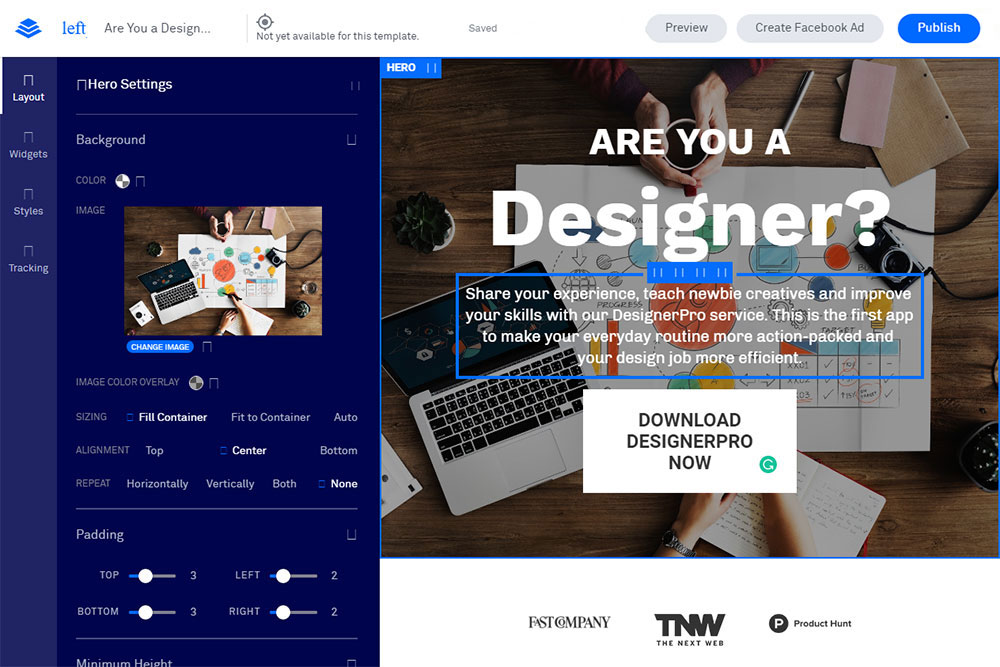

섹션 설정을 편집하고 이미지를 복제, 복사 또는 삭제할 수 있으며 위 또는 아래에 섹션을 추가할 수 있습니다.
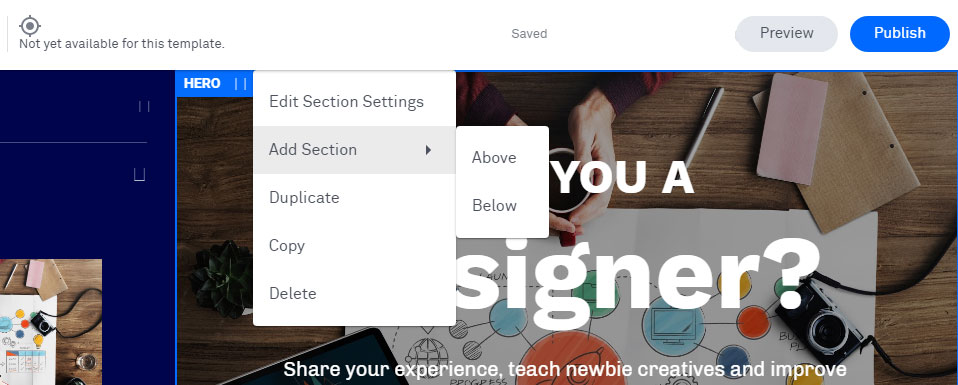
랜딩 페이지를 편집하기 위해 여러 위젯을 사용할 수 있습니다.
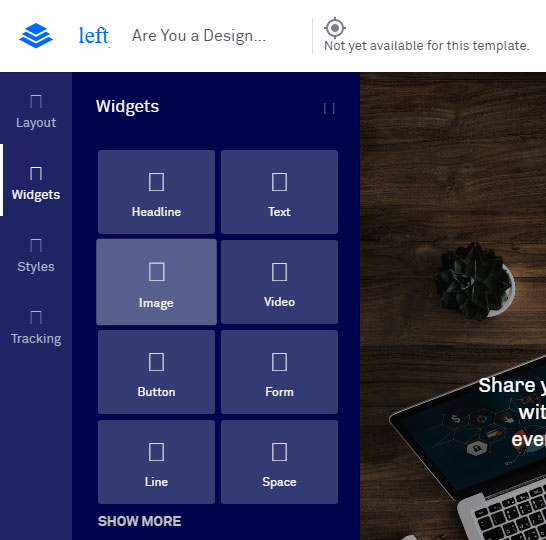
다른 스타일을 사용하십시오.
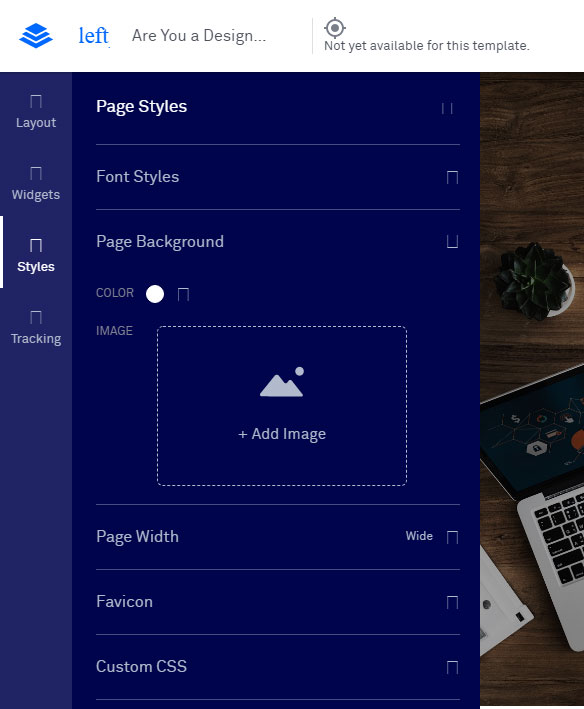
검색 엔진이 방문 페이지를 추적할 수 있도록 빌더의 추적 섹션에 제목, 설명 및 페이지 키워드를 추가합니다.
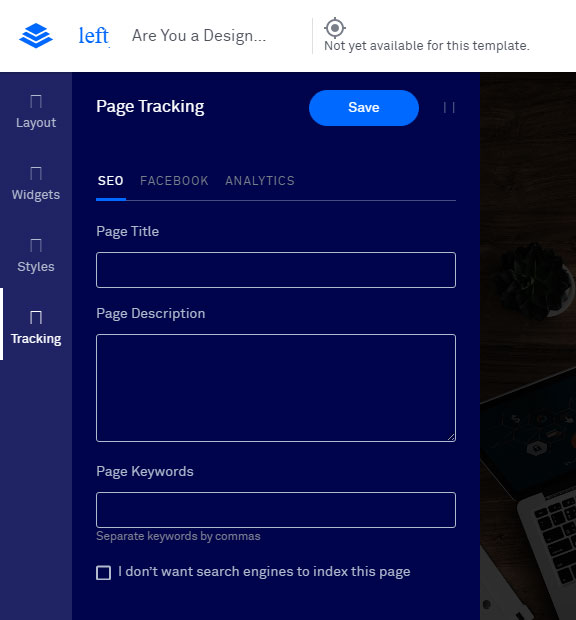
방문 템플릿을 아래로 스크롤하여 정보 섹션을 관리하고, 텍스트를 편집하고, 새 이미지를 업로드하는 등의 작업을 수행합니다.
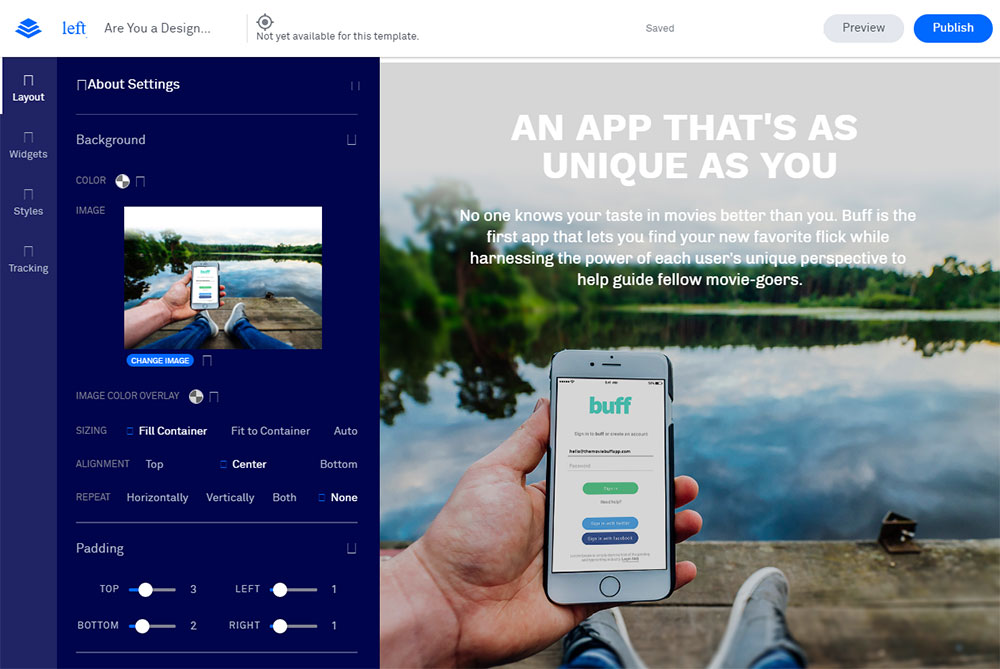
방문 페이지 게시
랜딩이 준비되면 '게시' 버튼을 클릭하여 시작합니다. 이제 '게시 옵션'에 도달하려면 이전에 만든 하위 도메인에 페이지를 게시해야 합니다.
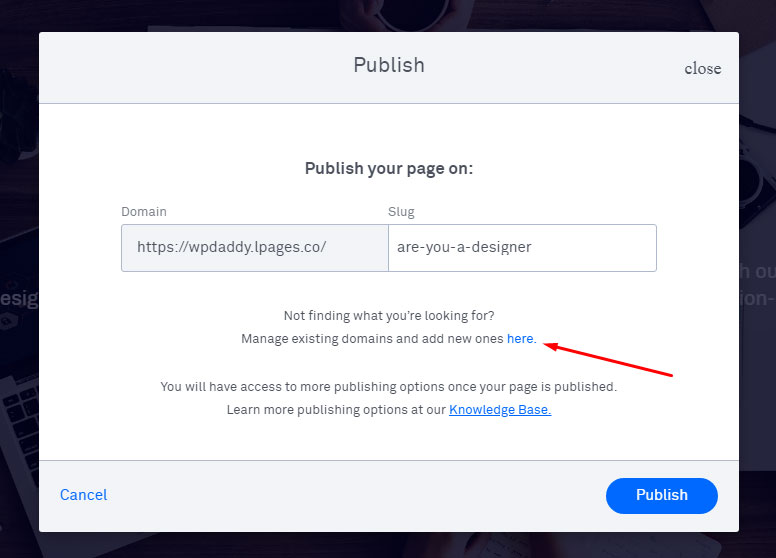
여기에서 다른 도메인을 연결할 수도 있습니다.
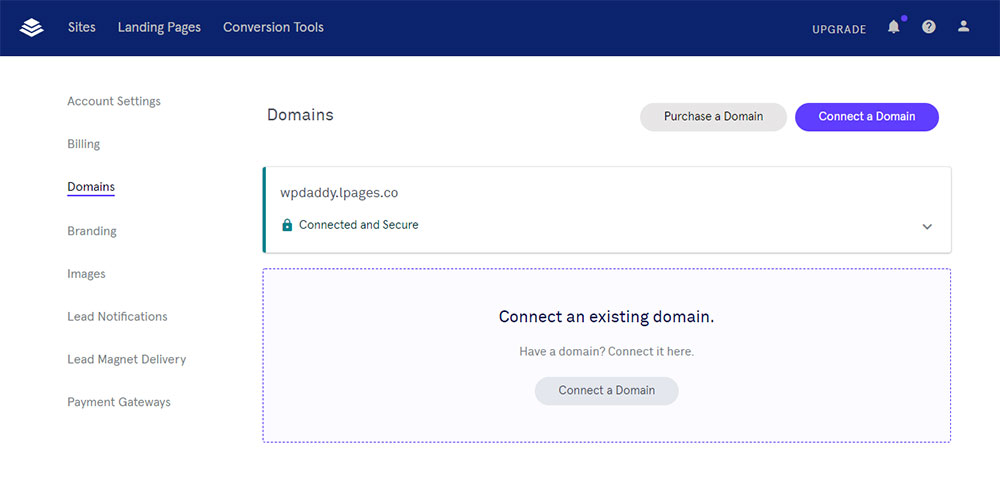
사용자 정의 도메인을 연결하는 것은 쉽습니다. 도메인 URL을 입력하기만 하면 됩니다.
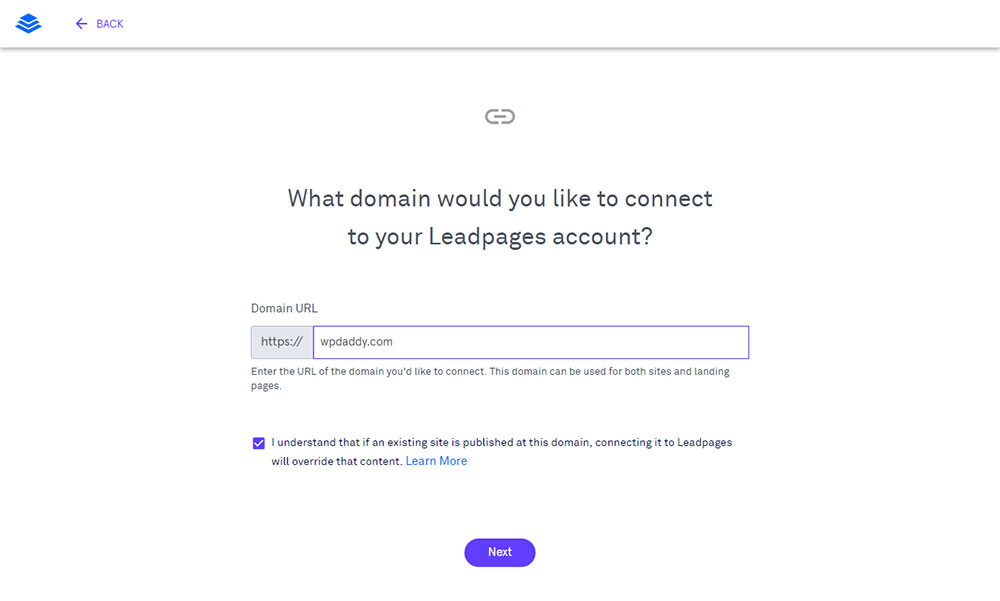
도메인을 수동으로 연결하는 7단계를 따르십시오.
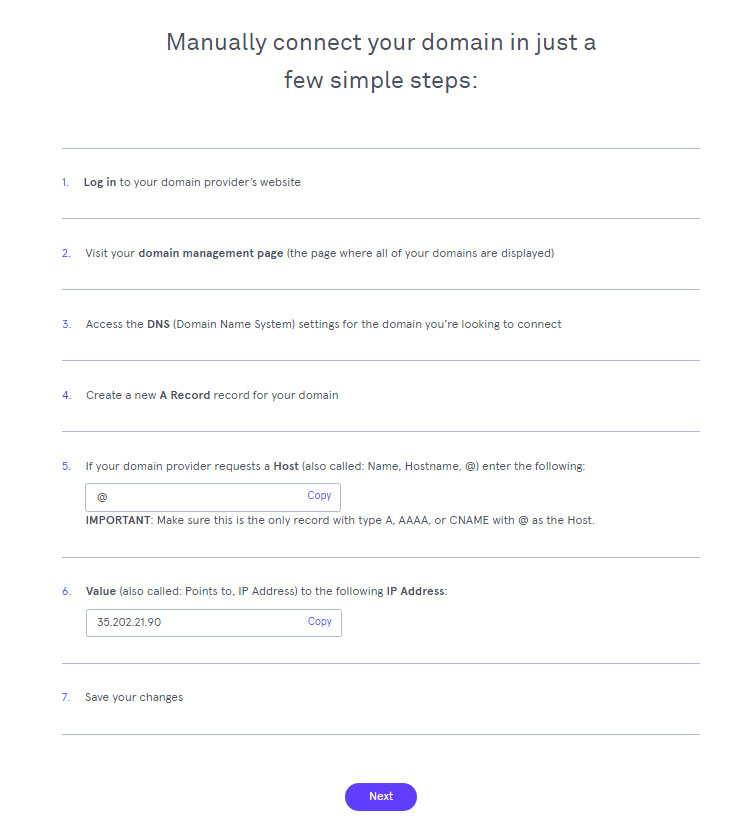
연결 중인 도메인으로 트래픽을 리디렉션할지 여부를 결정합니다.
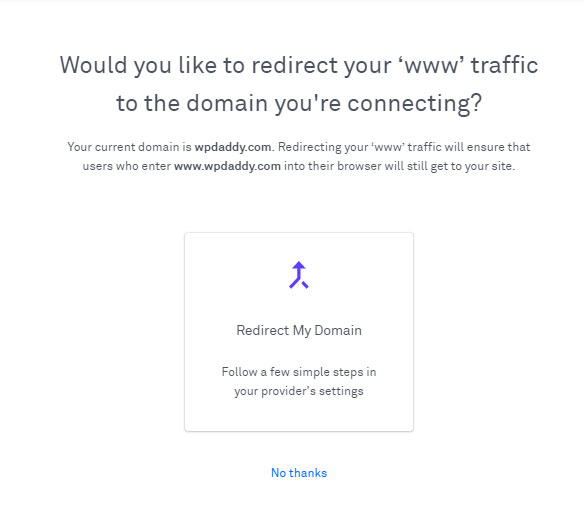
그런 다음 새로 연결된 도메인이 확인되고 승인될 때까지 기다립니다.
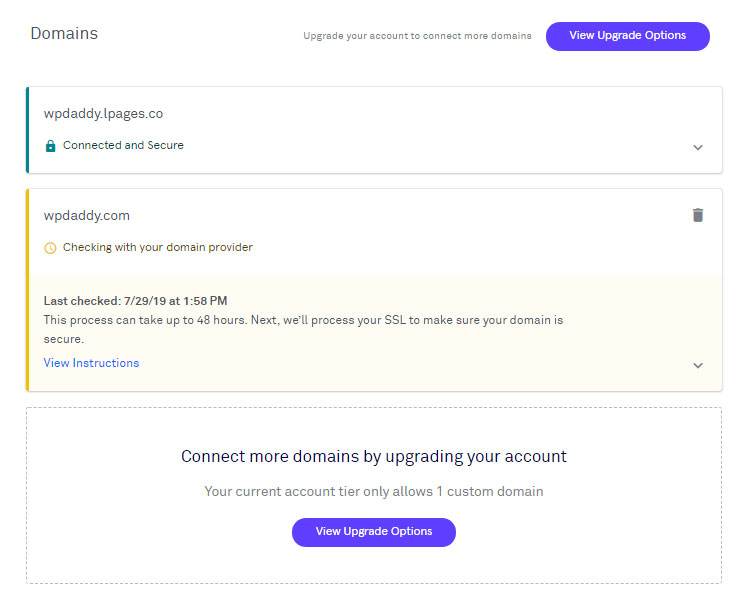
그러나 최근에 만든 하위 도메인에 새 페이지를 게시하고 게시 옵션을 입력하여 도메인을 변경하기로 결정했습니다.
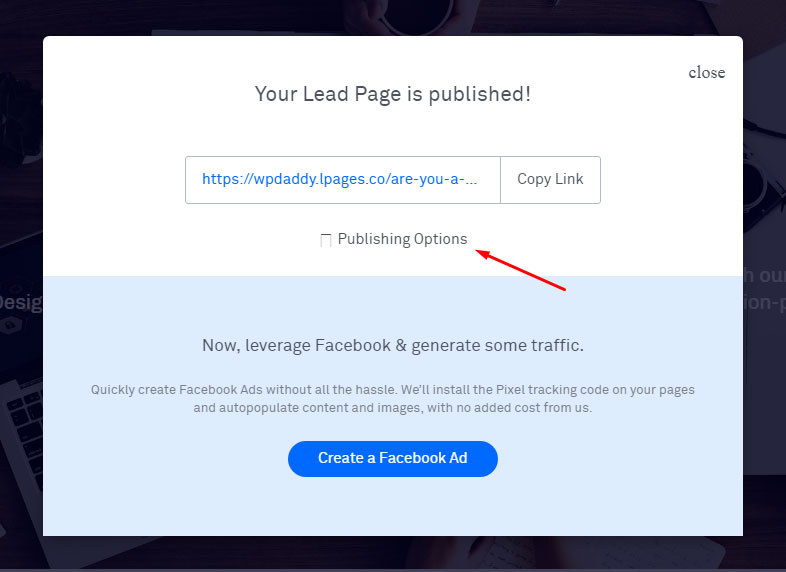
이것이 내 게시된 페이지의 모습입니다.
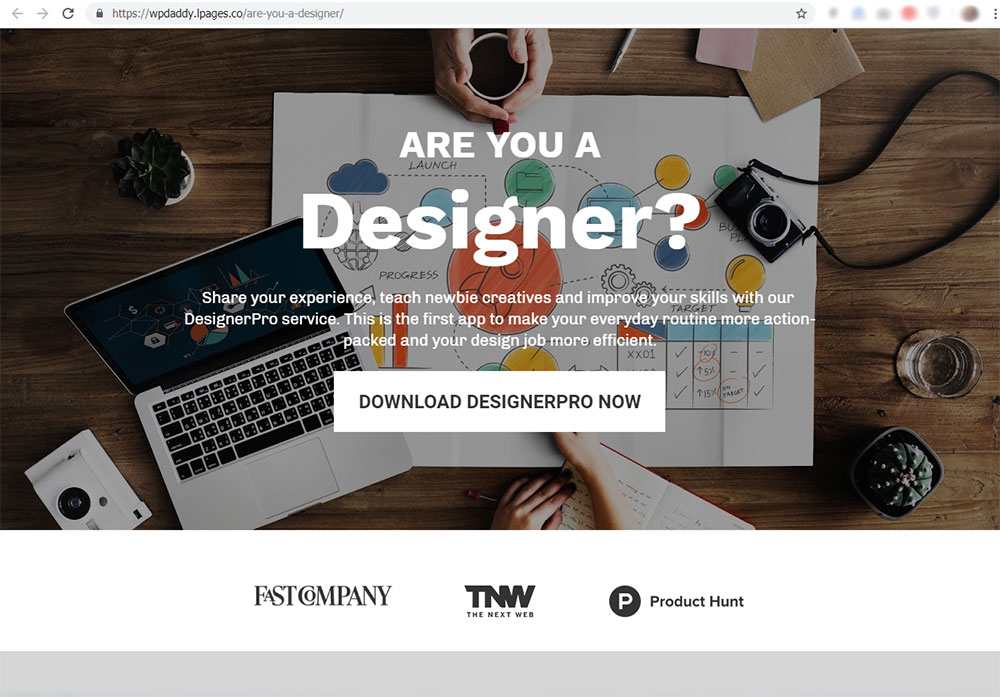
여기에서 WordPress 섹션으로 이동하여 WordPress 플러그인 zip 파일을 다운로드하여 WordPress 사이트에 업로드합니다.
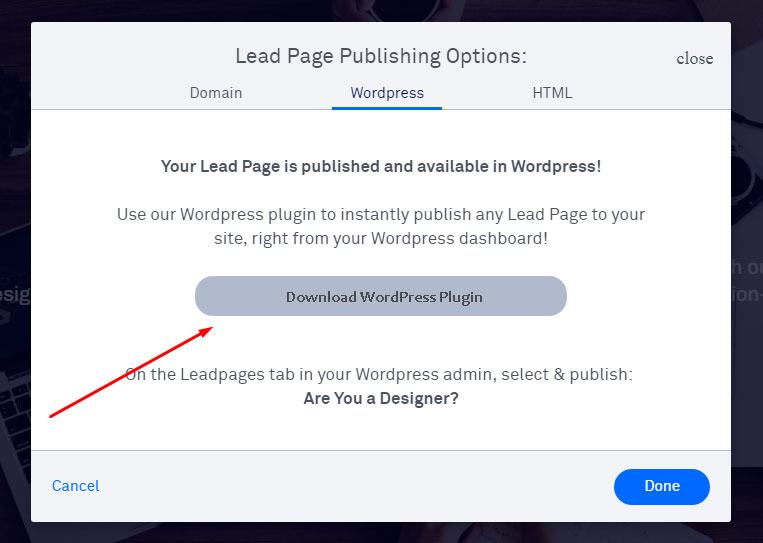
그런 다음 내 WP 웹 사이트 대시보드로 이동하여 플러그인 -> 새로 추가 -> 플러그인 업로드를 선택하고 다운로드한 zip 파일을 선택하고 '지금 설치' 버튼을 클릭합니다.
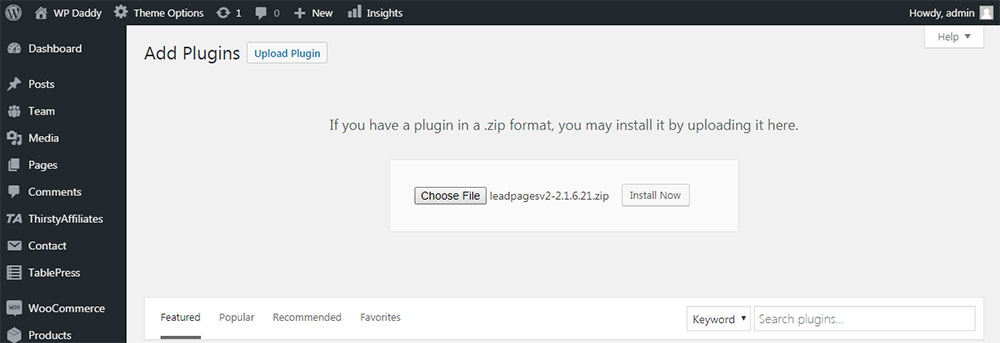
이제 내 WP 대시보드에서 Leadpages에 로그인하고 Leadpages -> Add New 메뉴로 이동하여 Leadpages 관리자로 들어갑니다.
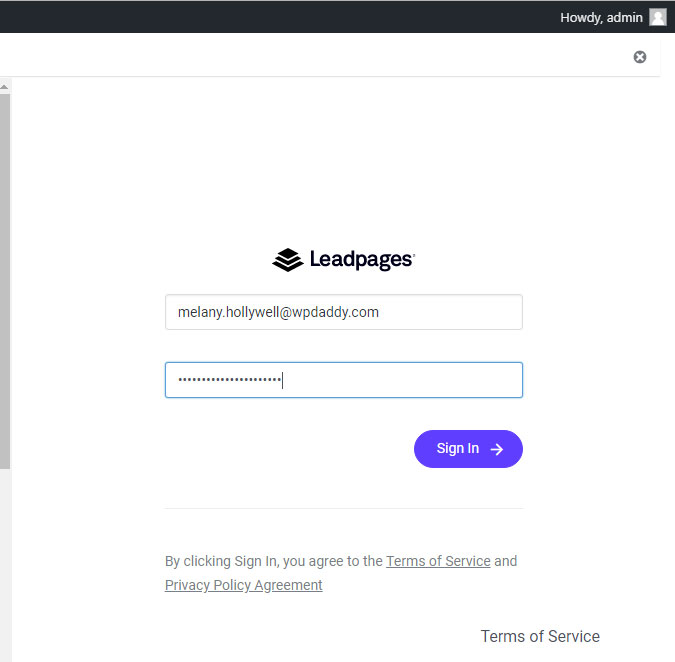
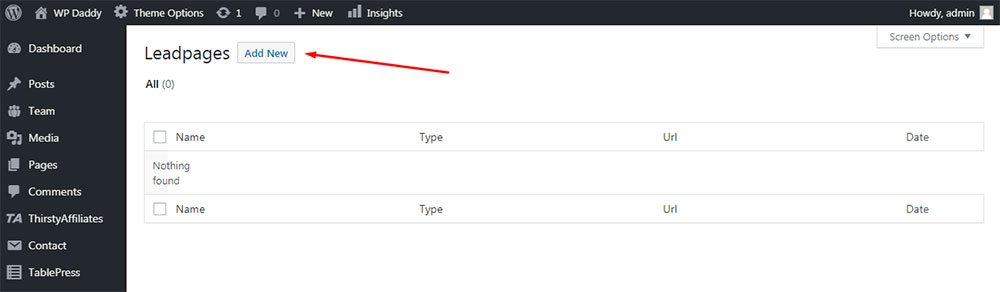
여기에서 '리드 페이지 선택' 드롭다운 메뉴에서 새로 생성된 랜딩 페이지를 선택할 수 있습니다. 사용자 정의 슬러그를 설정하고, 페이지 캐시를 설정하고, 페이지 유형을 선택한 다음 '게시' 버튼을 클릭하여 내 사용자 정의 도메인에 내 새 페이지를 게시하십시오.
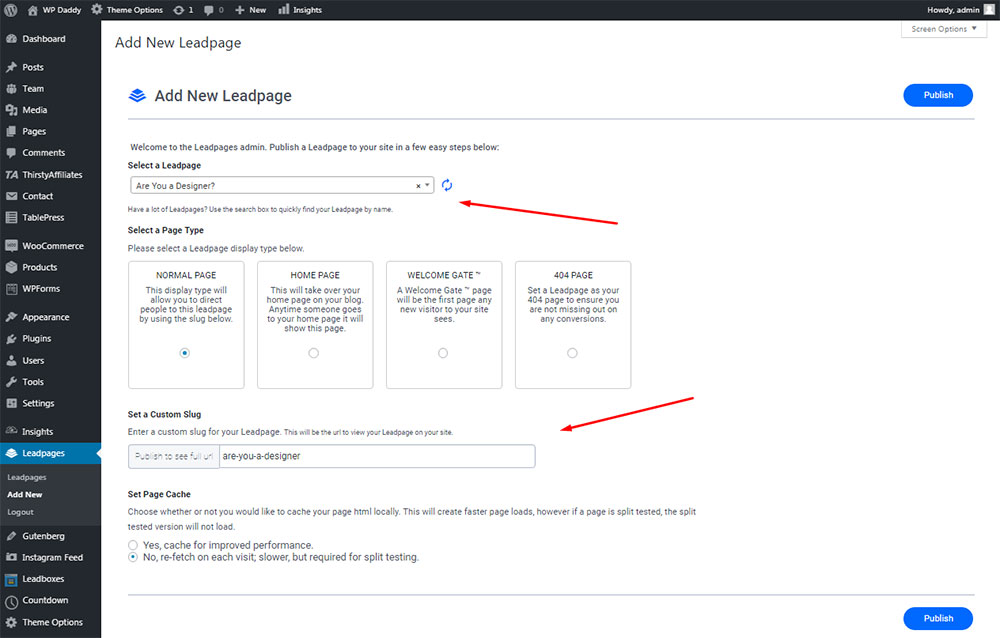
랜딩 페이지가 게시된 후 다시 한 번 볼 수 있지만 이제는 내 도메인에서 사용할 수 있습니다.
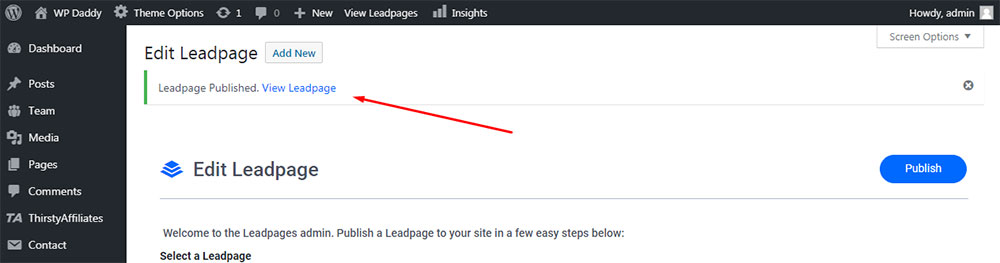
이제 이 페이지는 내 사이트에서 사용할 수 있는 내 리드 페이지 목록에도 있습니다.
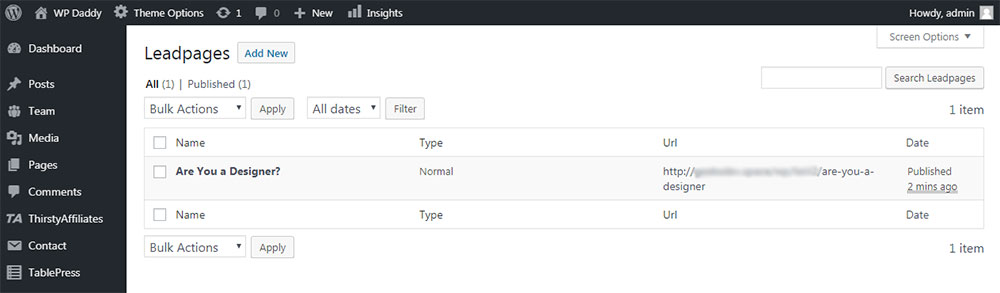
글쎄요, 이 작은 정보가 WordPress 웹사이트에 명확한 페이지 빌더를 설치할 필요 없이 빠르고 쉬운 랜딩 페이지 생성 서비스를 선택하려는 경우 조금이나마 도움이 되었기를 바랍니다.
당신 것,
멜라니 H.
